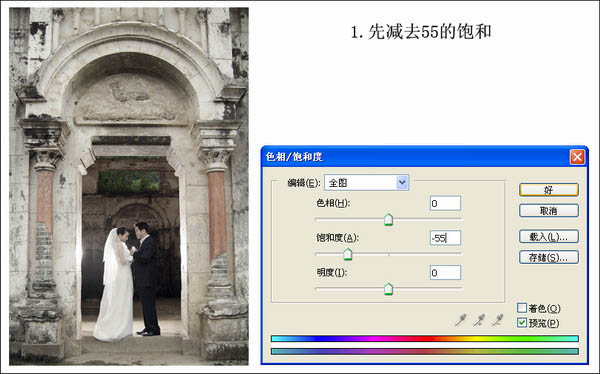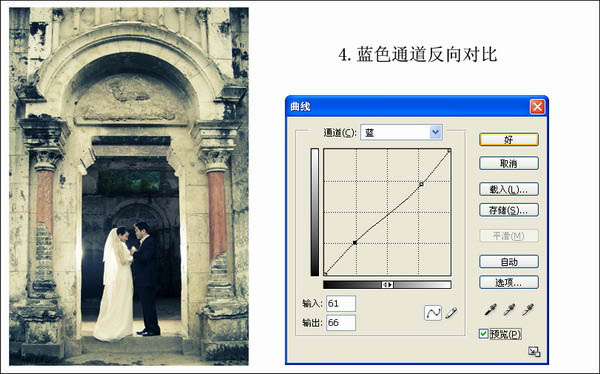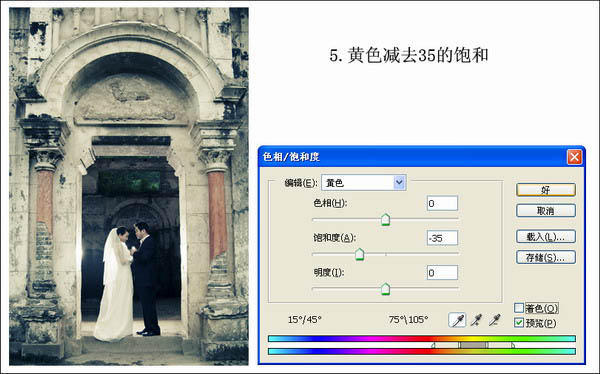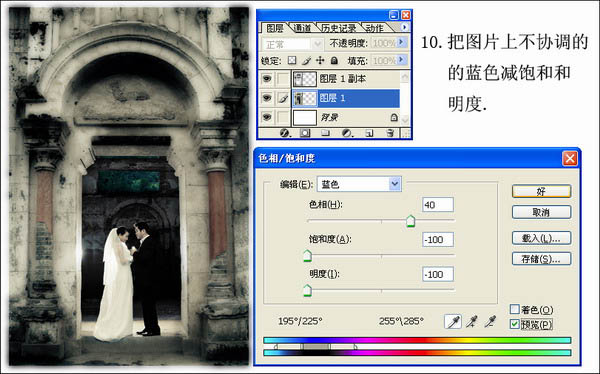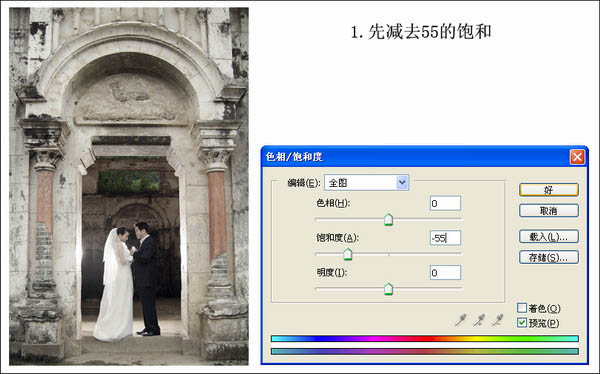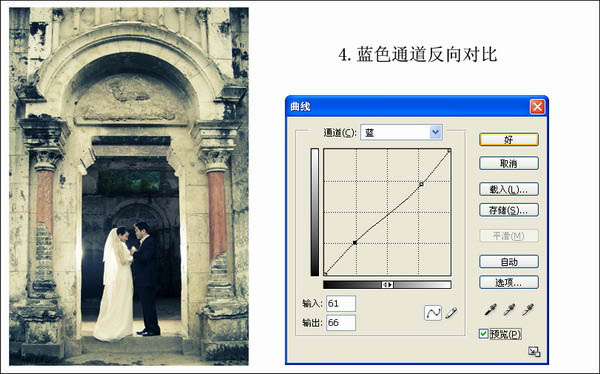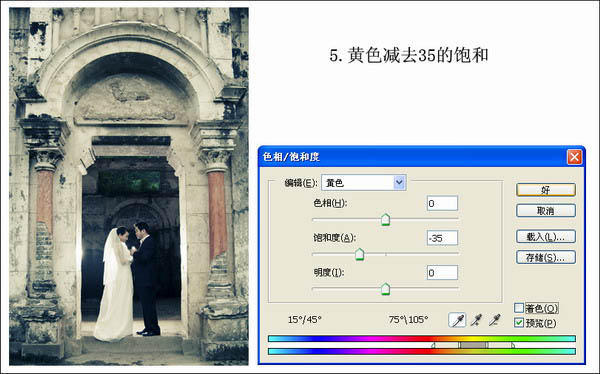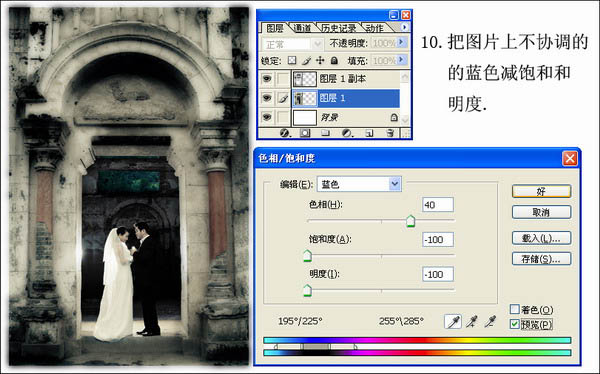下面图老师小编跟大家分享Photoshop打造柔和的水墨风格婚片,一起来学习下过程究竟如何进行吧!喜欢就赶紧收藏起来哦~
本教程介绍较为古典的婚片调色方法。大致过程:先总体降低图片的饱和度,然后用调色工具,滤镜,图层叠加等做出图片柔化效果。最后再整体润色即可。
原图
最终效果
1、打开原图素材,把背景图层复制一层,创建色相/饱和度调整图层,适当降低全图饱和度,参数设置如下图。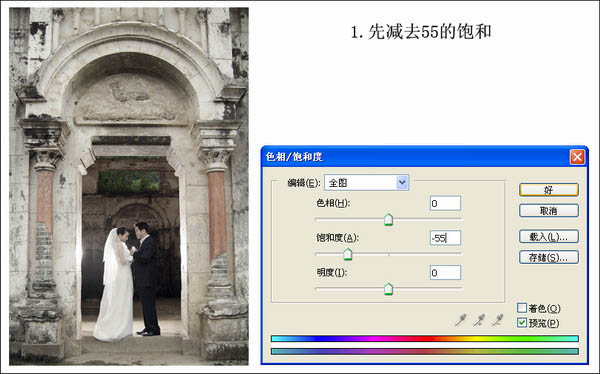
2,3,4、创建曲线调整图层,对红,绿,蓝色进行调整,参数设置如下图。

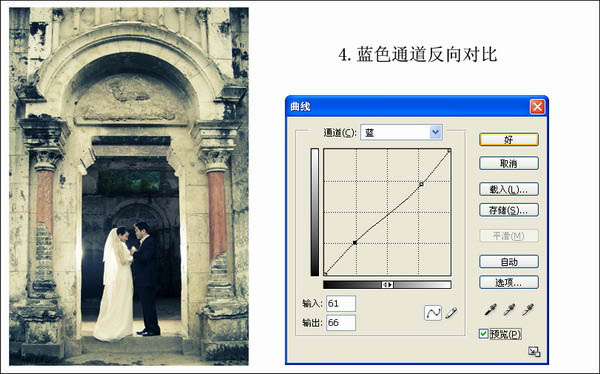
(本文来源于图老师网站,更多请访问https://m.tulaoshi.com/psxpcl/)
5、创建色相/饱和度调整图层,对黄色进行调整,适当降低饱和度,参数设置如下图。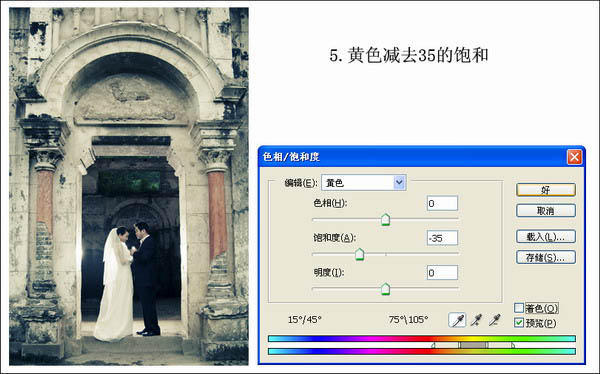
6、新建一个图层,按Ctrl + Alt + Shift + E 盖印图层。执行:滤镜 其它 高反差保留,数值为最大。
(本文来源于图老师网站,更多请访问https://m.tulaoshi.com/psxpcl/)7、把图层混合模式改为“正片叠底”,确定后再创建渐变映射调整图层,颜色设置为黑白,如下图。
8、新建一个图层,盖印图层。执行:滤镜 模糊 高斯模糊,数值为4。
9、把图层混合模式改为“正片叠底”,加上图层蒙版,用黑色画笔把人物部分擦出来,效果如下图。
10、创建色相/饱和度调整图层,对蓝色进行调整,参数设置如下图。确定后完成最终效果。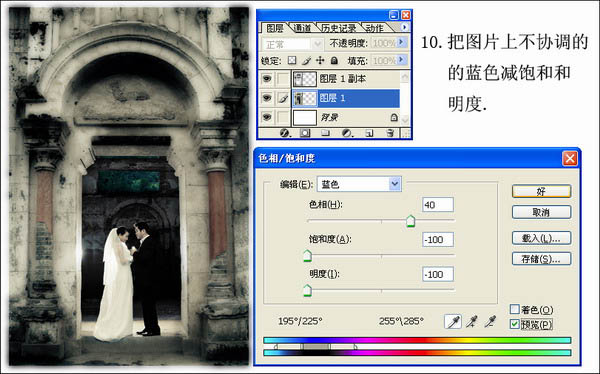
最终效果: